當 Windows 11 中的 USB 文件傳輸時間比平時長時,這令人沮喪。雖然可能有多種原因,從不兼容的 USB 端口到有故障的驅動程序,但解決問題並不難。

當然,如果您使用的是未經驗證或外觀粗略的 USB 驅動器,你在街上買的,這行不通。但是,如果您的 USB 驅動器是合法的並且傳輸速度突然變慢,您需要仔細查看您的 PC。我們整理了一些有效的方法來修復 Windows 11 中 USB 文件傳輸緩慢的問題。所以,讓我們開始吧。
1.嘗試另一個 USB 端口
最好在您的計算機上嘗試另一個 USB 端口。不兼容或出現故障的端口是 Windows 中 USB 文件傳輸速度慢的常見原因。您可以嘗試將您的設備連接到另一個 USB 端口,以檢查它是否有所不同。
大多數計算機都帶有 USB 2.0 和 USB 3.0 端口。您需要確保將 USB 3.0 驅動器連接到 3.0 端口以獲得更好的傳輸速度。 USB 3.0 端口為藍色,其他端口旁邊有一個 SS 標記(SuperSpeed USB 標誌)。
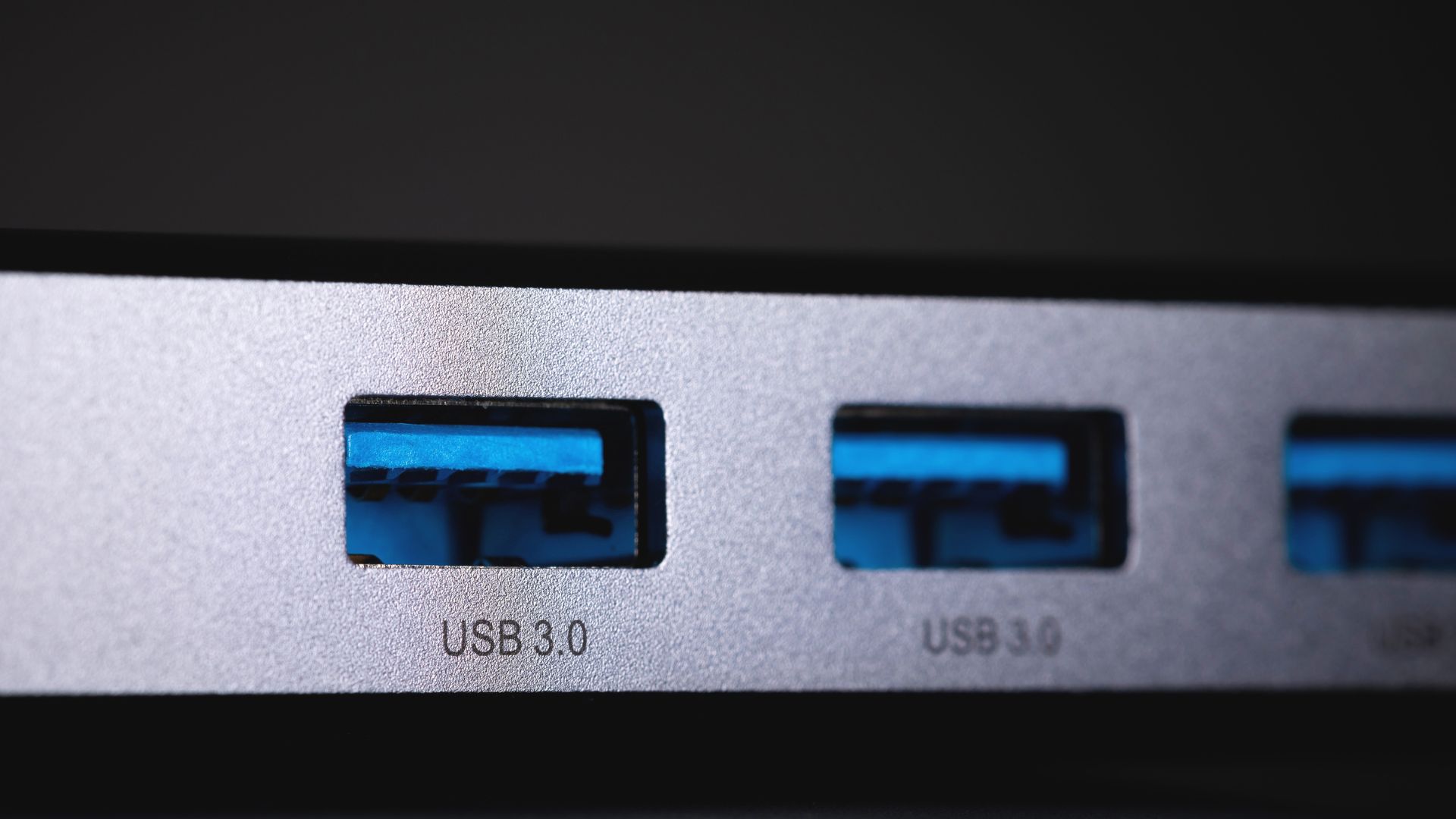
2.將 USB 驅動器策略更改為更好的性能
默認情況下,Windows 11 對所有 USB 設備採用快速刪除策略。雖然這允許您在不將 USB 設備從系統中彈出的情況下拔出它,但它也會降低數據傳輸速度。
將設備的 USB 策略更改為“更好的性能”有助於提高 Windows 11 上的數據傳輸速度。操作方法如下。
第 1 步:單擊任務欄上的搜索圖標,輸入設備管理器,然後按 Enter。
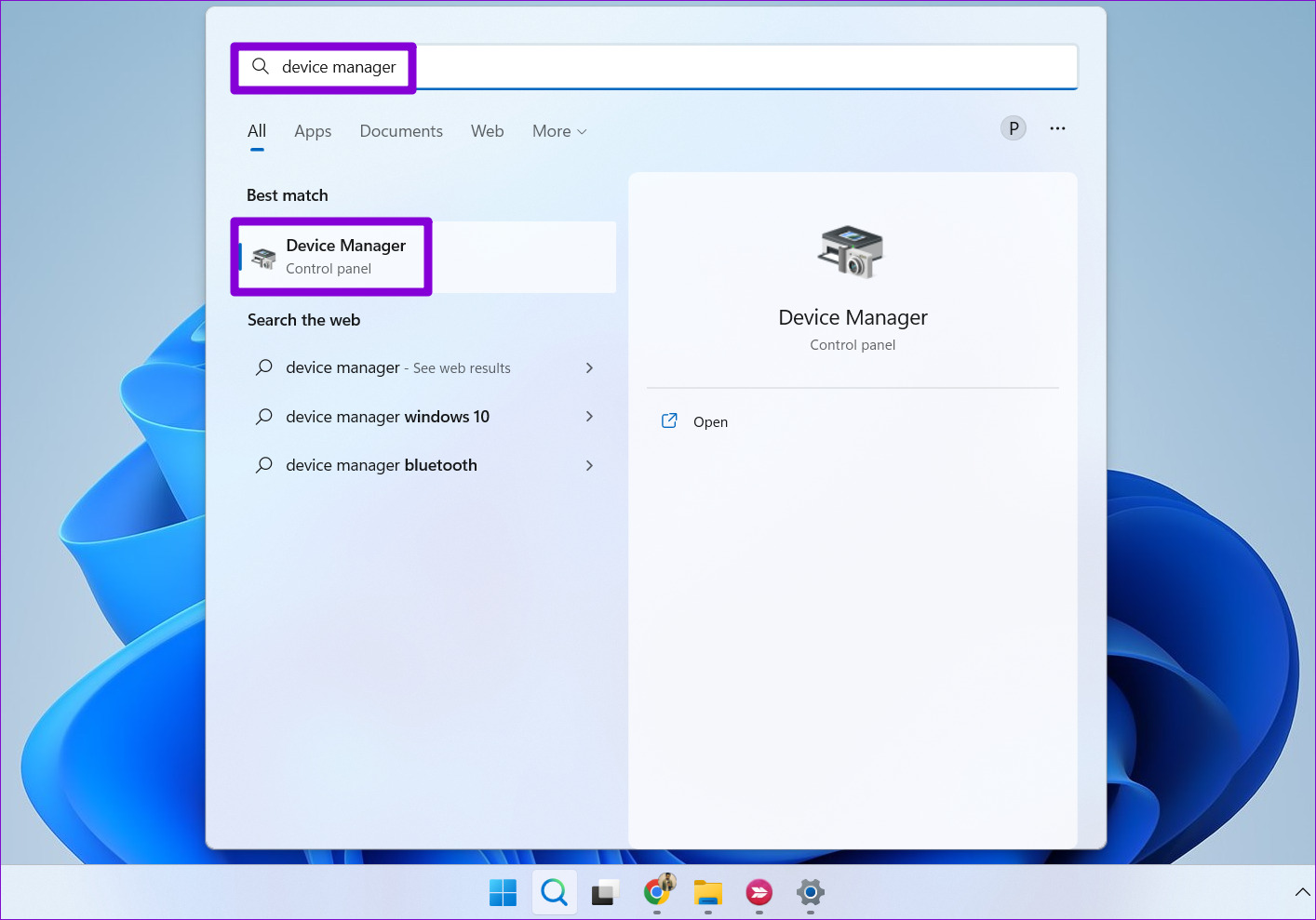
第 2 步: 展開磁盤驅動器,右鍵單擊您的 USB 驅動器,然後選擇屬性。
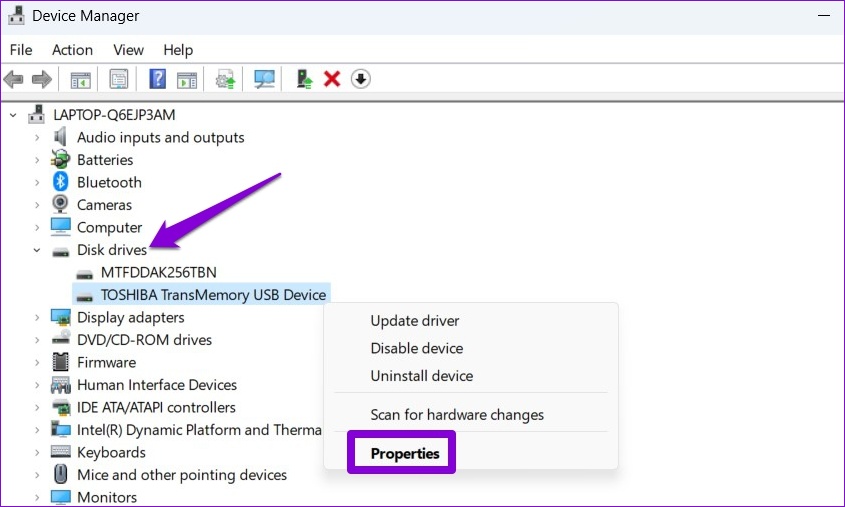
第 3 步: 在“設備屬性”窗口中,導航到“策略”選項卡並選擇“更好的性能”。然後,點擊確定。
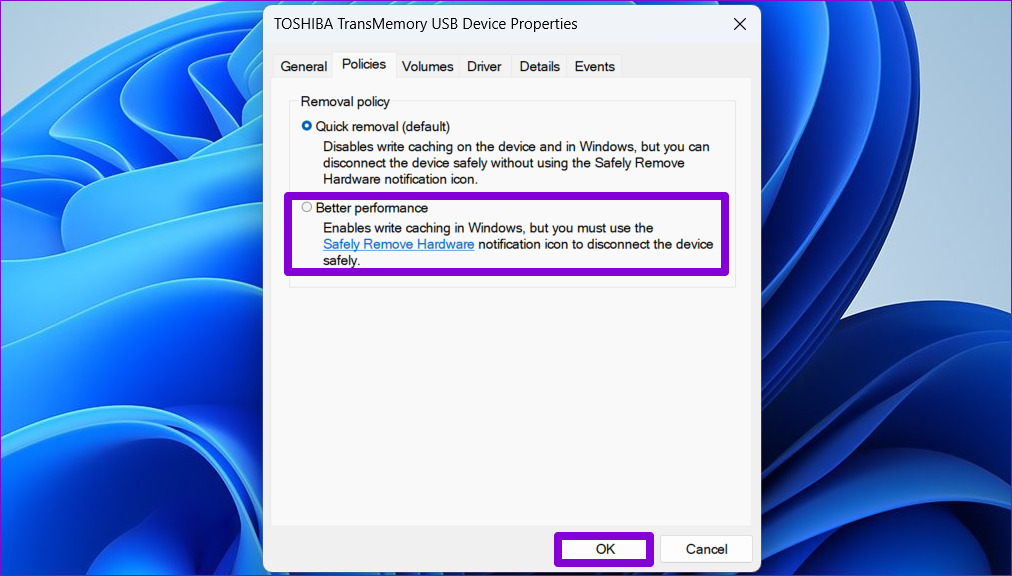
重新連接您的 USB 驅動器並通過傳輸大文件來測試數據傳輸速度。
3.檢查 USB 設備是否有錯誤
USB 設備的問題可能會導致 Windows 上的文件傳輸速度變慢。您可以掃描您的存儲設備以查找文件系統錯誤或壞扇區,看看是否有幫助。
第 1 步: 右鍵單擊“開始”圖標並從菜單中選擇“文件資源管理器”出現。

第 2 步: 導航到此 PC。在設備和驅動器下,右鍵單擊您的驅動器,然後選擇屬性。
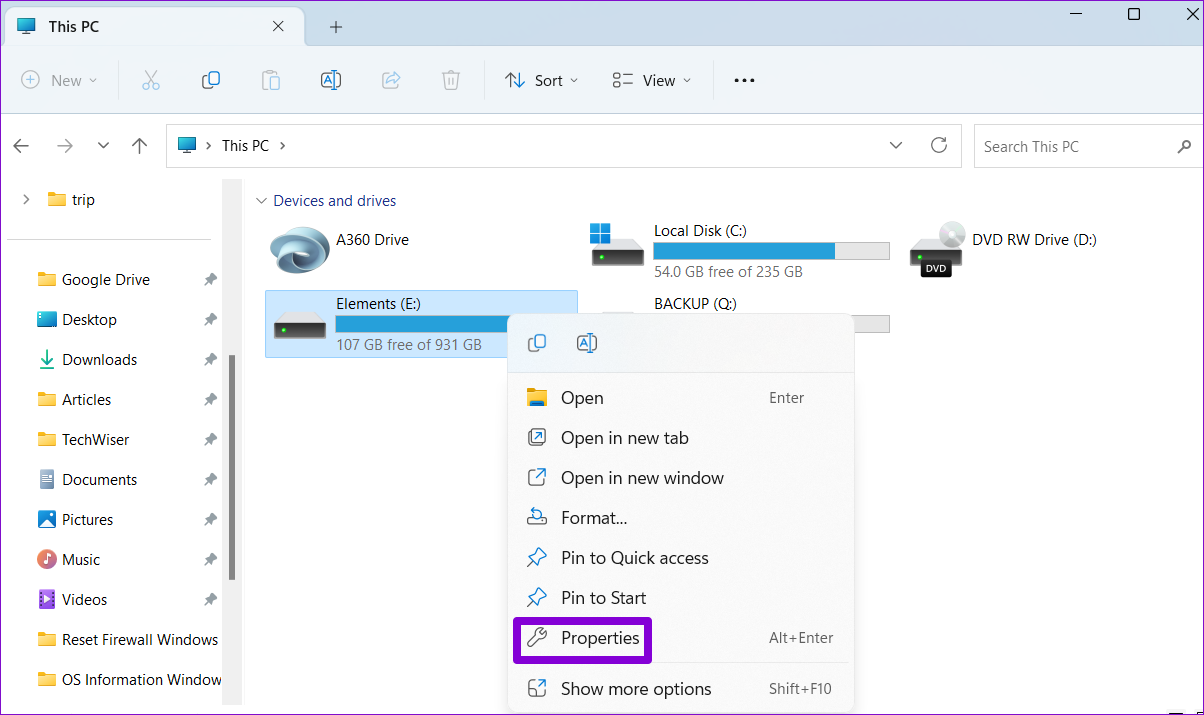
第 3 步: 在“工具”選項卡下,單擊“錯誤檢查”旁邊的“檢查”按鈕。

步驟 4: 出現用戶帳戶控制 (UAC) 提示時選擇是。
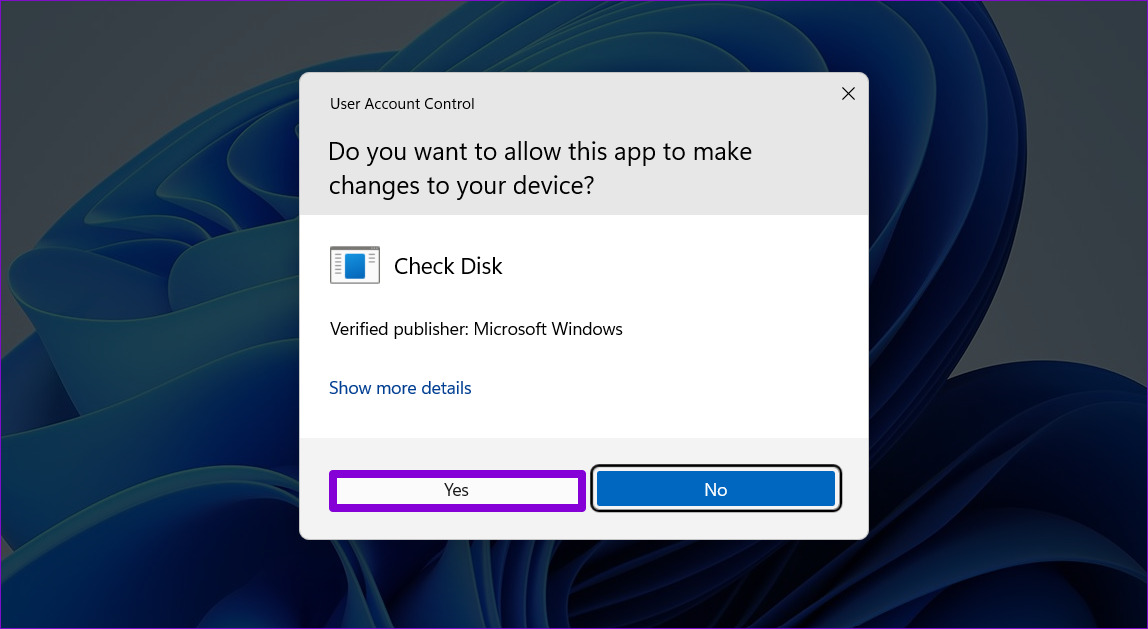
第 5 步: 選擇掃描驅動器。
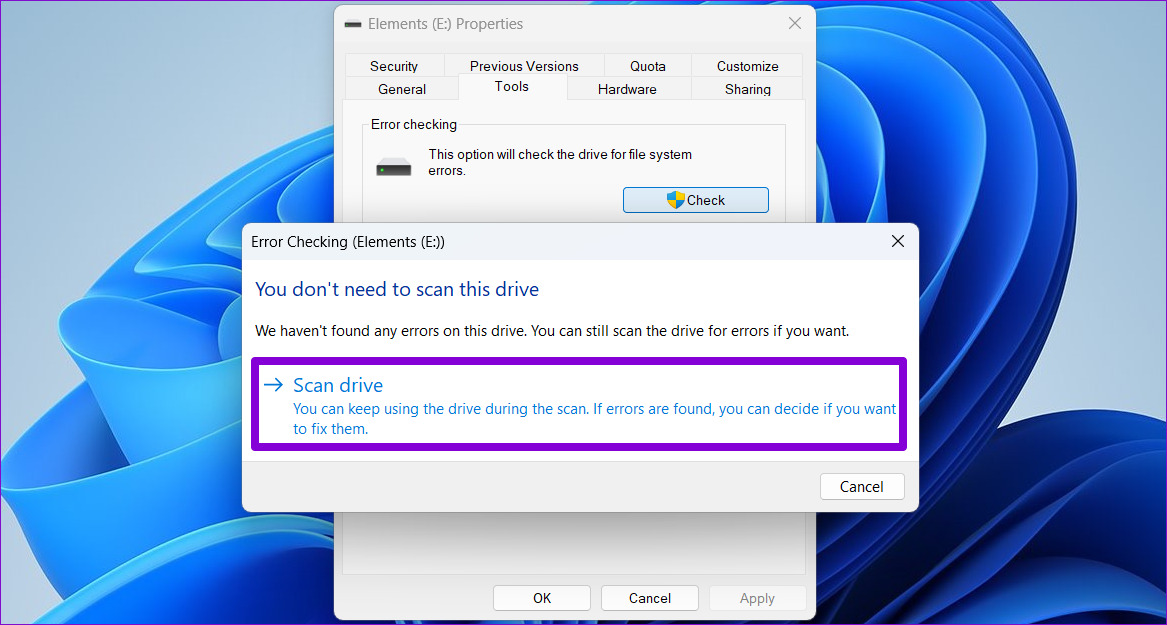
如果Windows 發現您的驅動器有任何問題,請按照屏幕上的提示解決這些問題。
4.將 USB 設備的文件系統更改為 NTFS
另一個需要注意的是您的 USB 驅動器使用的文件系統。如果它使用 FAT32 文件系統,則在將大文件傳入和傳出驅動器時,您將不得不等待更長的時間。在這種情況下,您可以將驅動器的文件系統從 FAT32 更改為 NTFS 以獲得更好的傳輸速度。
由於此過程需要格式化驅動器,因此請確保在繼續之前備份所有驅動器內容.
第 1 步:按 Windows 鍵 + E 啟動文件資源管理器並從左側欄中導航到此電腦。
第 2 步: 在右側窗格中,右鍵單擊您的 USB 設備並選擇格式化。

第三步:在打開的格式窗口中,在文件系統下選擇NTFS,點擊開始。
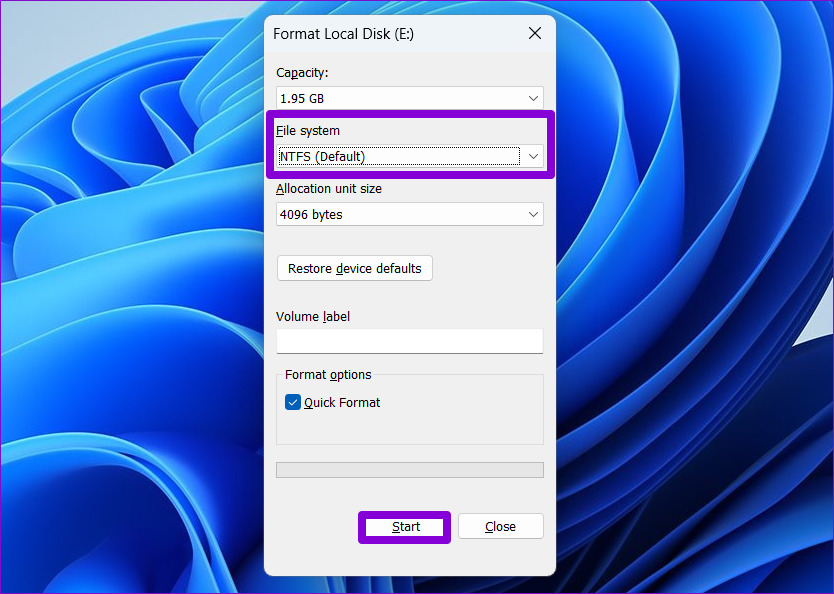
您應該注意到格式化後文件傳輸速度的提高您的 USB 驅動器到 NTFS 文件系統。
5.重新啟動優化驅動器服務
優化驅動器是一項 Windows 服務,它通過優化存儲驅動器上的文件來幫助系統更有效地運行。如果此服務未運行,您可能會在 Windows 11 中遇到 USB 文件傳輸速度緩慢的問題。以下是您可以採取的解決方法。
步驟 1: 按 Windows 鍵 + R 啟動運行命令,輸入 services.msc,然後按 Enter。
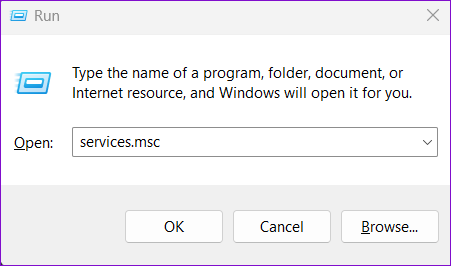
第 2 步: 在“服務”窗口中,找到並雙擊“優化驅動器”服務以打開其屬性。
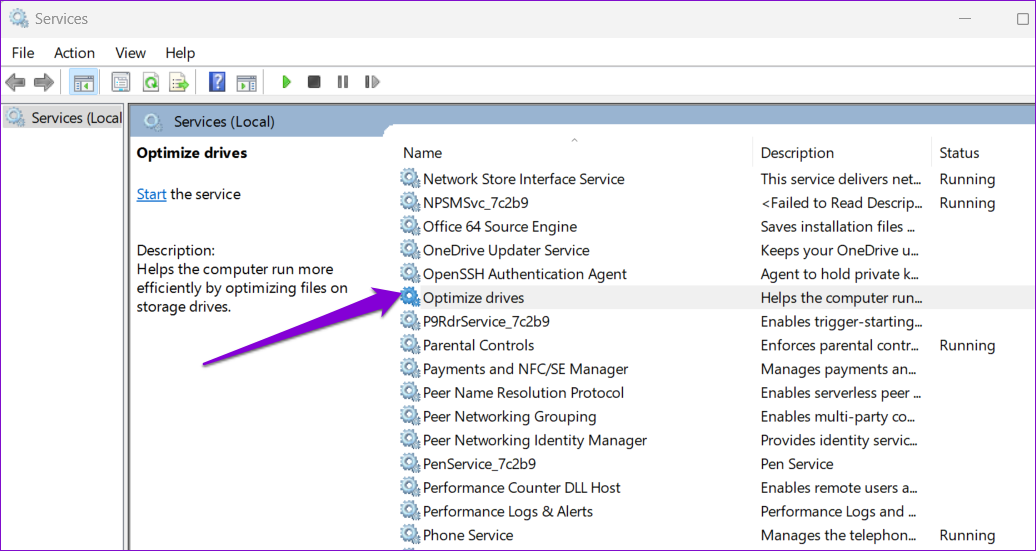
第 3 步: 更改啟動鍵入自動並單擊應用,然後單擊確定。

在此之後重新啟動您的 PC 並重新連接您的 USB 設備。然後,再次測試 USB 文件傳輸速度。
6.禁用驅動器索引
驅動器索引是一項有用的功能,可讓您快速搜索外部驅動器上的文件。但是,此功能也會減慢其他操作。為避免這種情況,您可以按照以下步驟禁用 USB 驅動器的驅動器索引功能。
步驟 1: 按 Windows 鍵 + E 啟動文件資源管理器並導航到此 PC。
第 2 步: 右鍵單擊您的驅動器並選擇屬性。
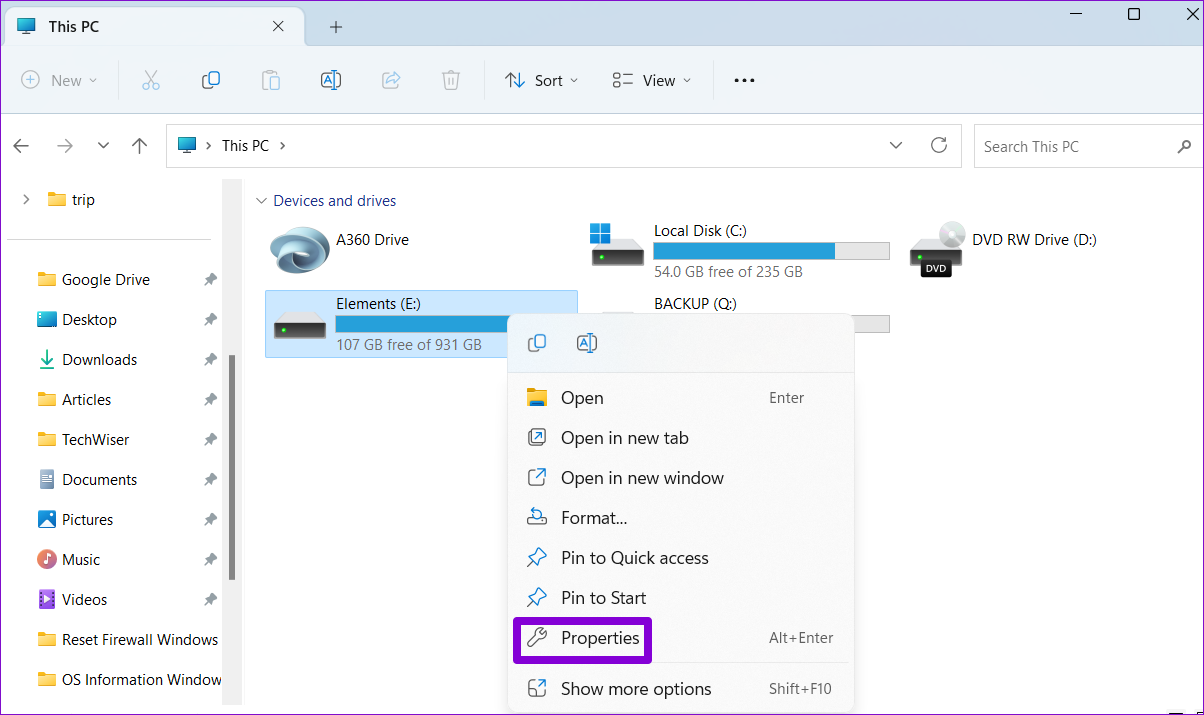
第 3 步: 在“常規”選項卡下,取消選中“允許此驅動器上的文件將內容編入索引”除了文件屬性的複選框。然後,點擊 Apply 和 OK。
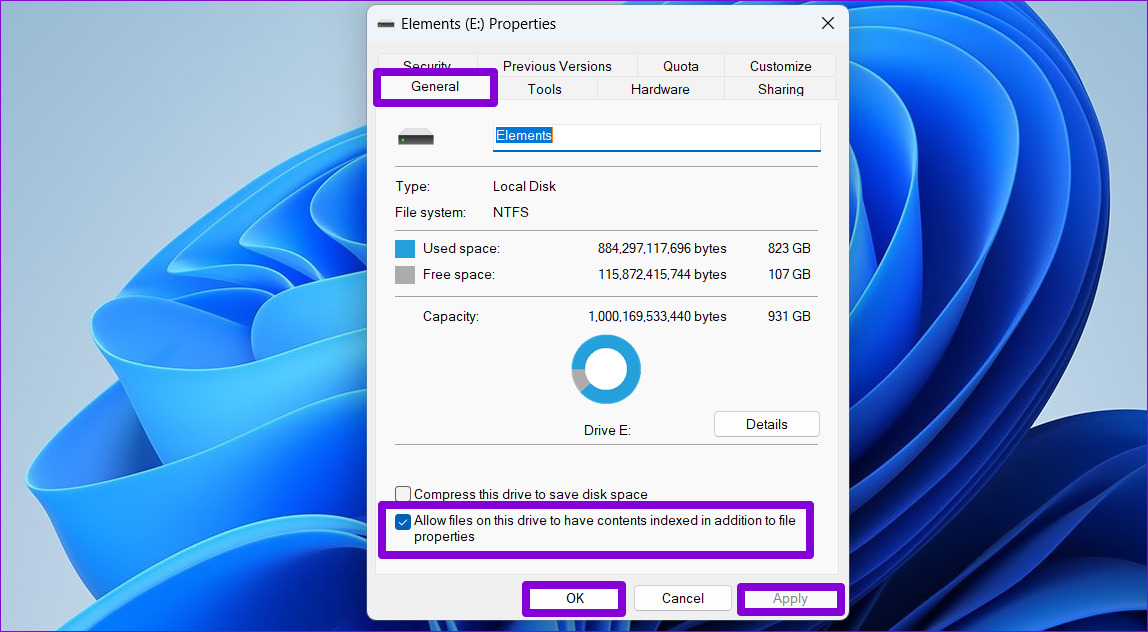
7.更新 USB 驅動程序
過時或有故障的 USB 驅動程序也會減慢 Windows 中的 USB 文件傳輸速度。在這種情況下,更新 USB 設備驅動程序應該有助於解決問題。
步驟 1: 按 Windows 鍵 + R 啟動“運行”對話框。在打開字段中,輸入 devmgmt.msc 並按 Enter。
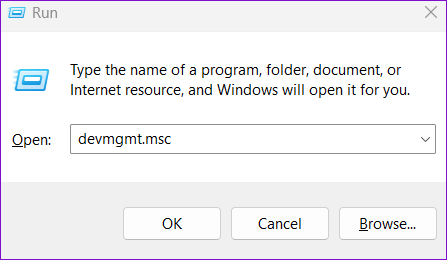
第 2 步: 雙擊通用串行總線控制器將其展開。
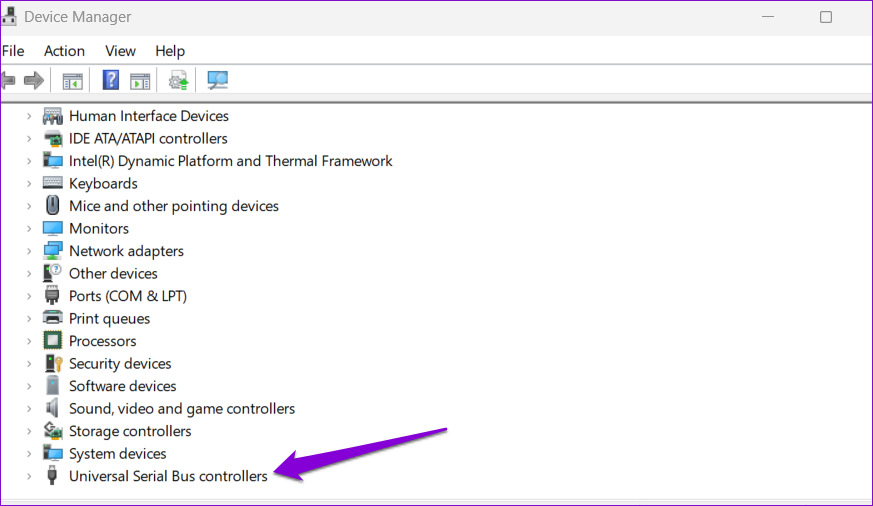
第 3 步: 右鍵單擊第一個 USB 根集線器,然後從列表中選擇更新驅動程序。
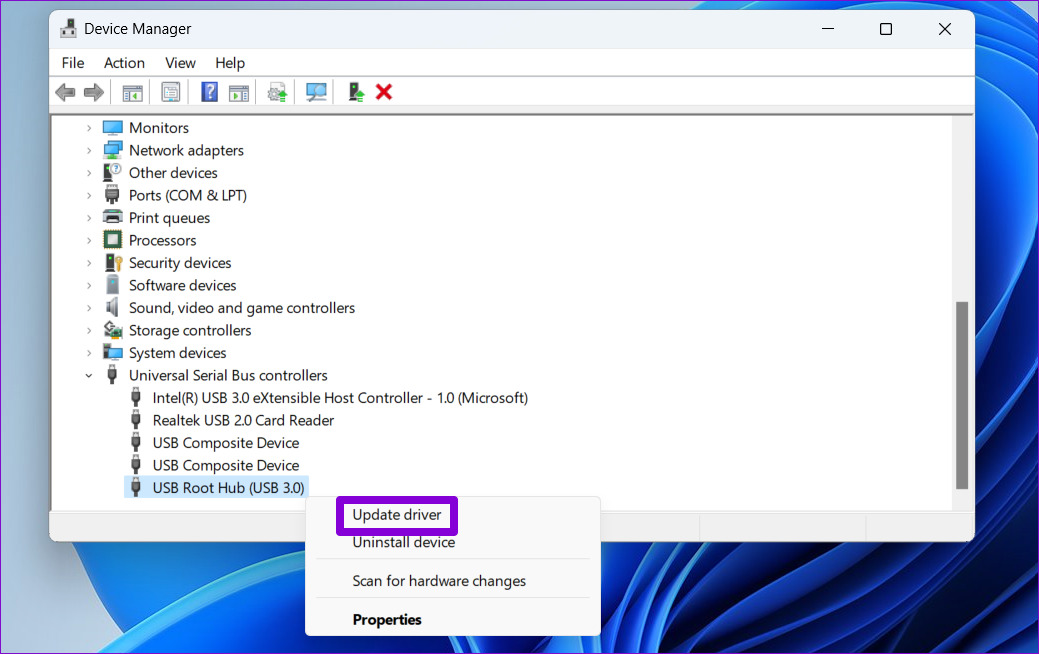
然後按照屏幕上的說明完成過程。如果您的 PC 有多個 USB 端口,您將看到 USB Root Hub 驅動程序的多個條目。在這種情況下,您需要使用上述步驟更新它們中的每一個。
極品飛車
較慢的 USB 文件傳輸速度會浪費寶貴的時間並使您失望。請放心,此列表中的一個或多個解決方案將幫助您加快 Windows 11 上的文件傳輸速度。